トライボールで要素の複製を行う
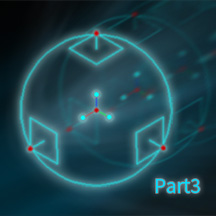 トライボールには移動の他に要素を複製する機能も備わっています。
トライボールには移動の他に要素を複製する機能も備わっています。
このページではトライボールの複製機能についてご紹介します。
トライボールによるコピーとリンクコピー
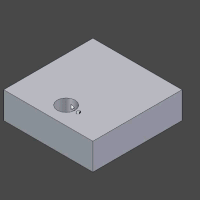
要素を選択してトライボールを配置し、右ドラッグで移動させたあと「ここにコピー」または「ここにリンクコピー」を選択します。
数値入力のウィンドウが表示されるので、移動距離を入力してOKを選択することで要素がコピーされます。
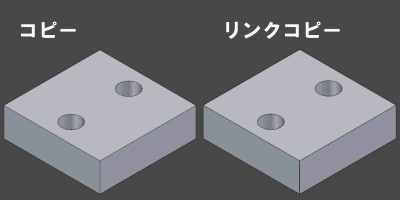
コピーで複製した要素は複製元に変更があった場合でも形状の変更は行われません。
リンクコピーで複製した要素は複製元、もしくは複製した要素に変更があった場合に互いに変更が適用されます。
配列を作成する

トライボールは要素をコピーするだけでなく、配列を作成することができます。配列によって作成される要素は常にリンクコピーです。
直線配列を作成したい場合は軸を選択して右クリックするか、右ドラッグを行うことで直線配列作成のコマンドを選択できます。
直線配列のコマンドを選択したら、数値の入力するウィンドウが表示されるので数と距離を入力してOKをクリックすることで直線配列が作成されます。
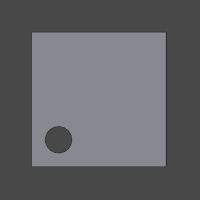
トライボールの面を使用して矩形配列を作成することができます。
面を右ドラッグして任意の場所まで移動させ、オプションから矩形配列を作成を選択します。
2方向の距離と個数を入力して、OKをクリックすると環状配列が作成されます。
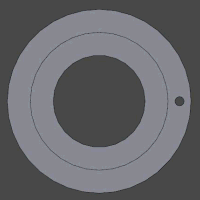
トライボールの軸を基準に環状配列を作成することができます。
軸を拘束して、トライボールの円の何もないところを右ドラッグします。
オプションから環状配列を選択し、表示されるウィンドウに個数と角度を入力します。
OKをクリックすると環状配列が作成されます。
